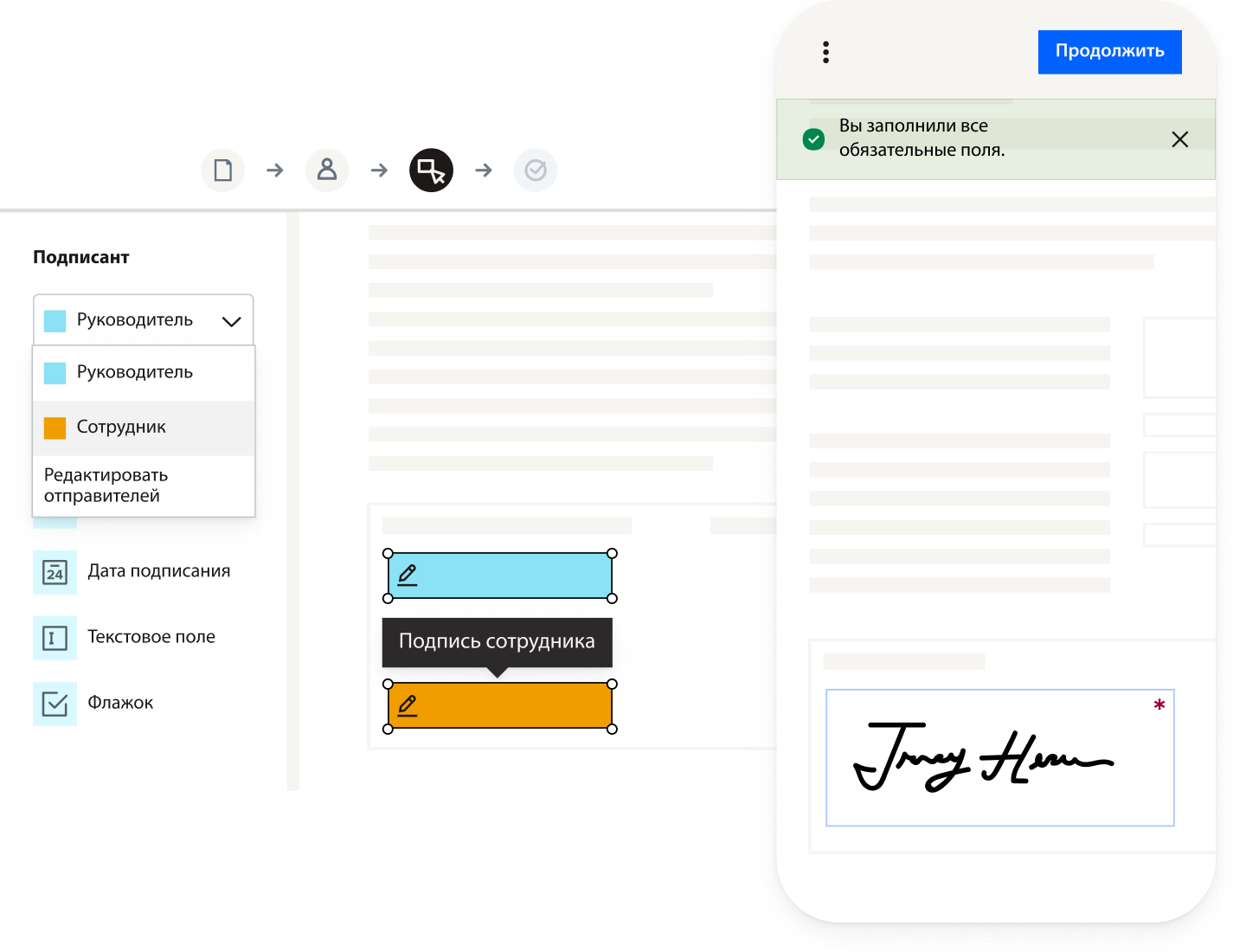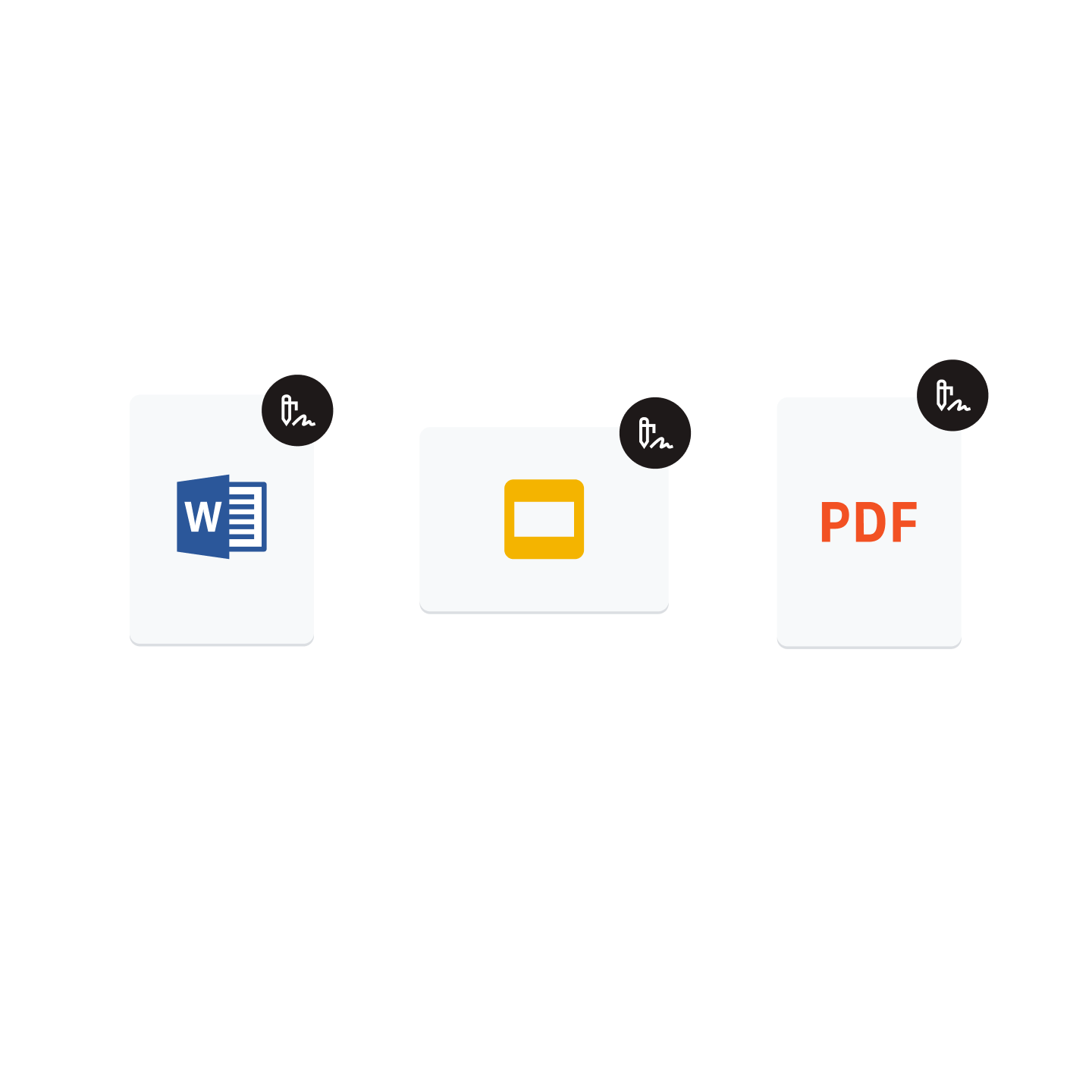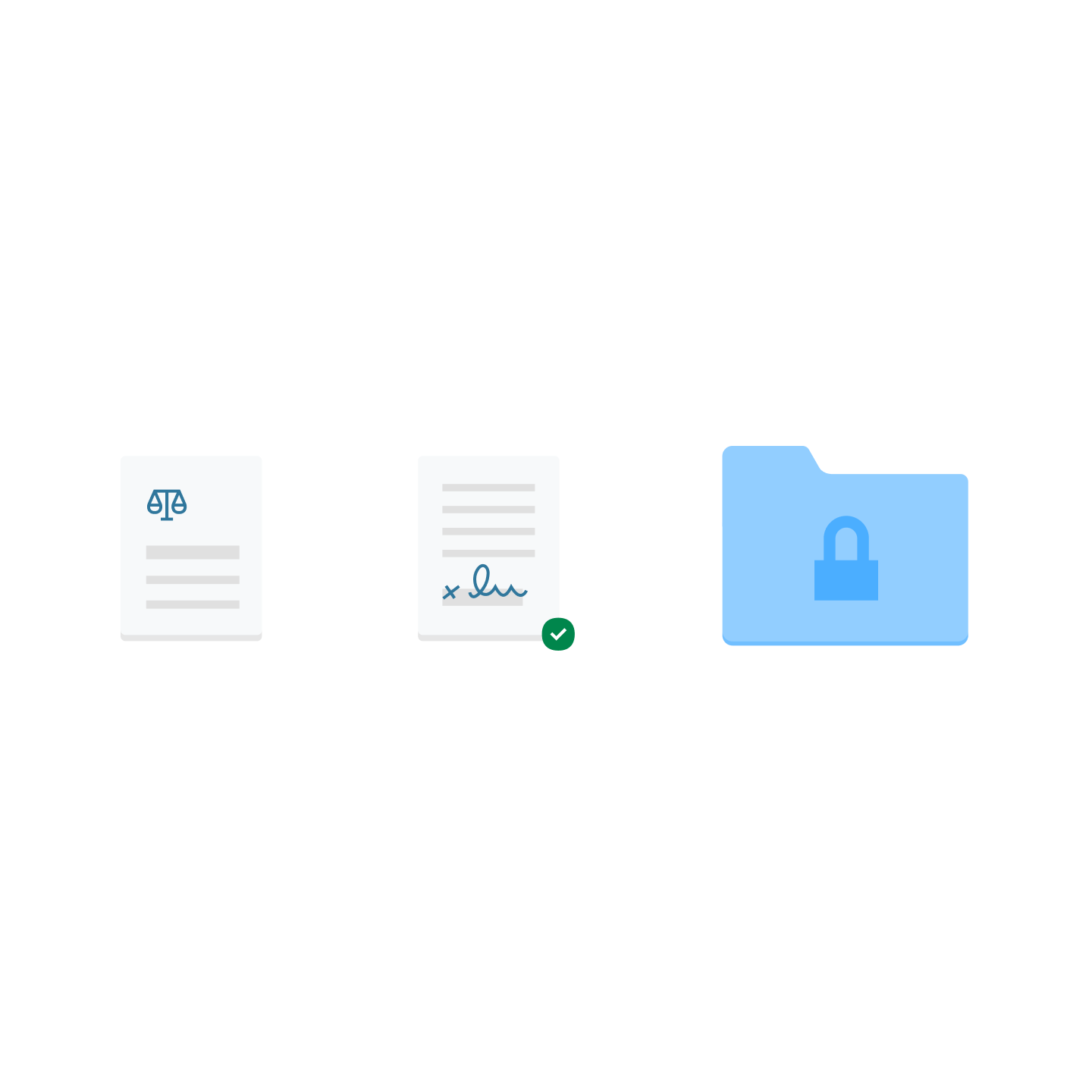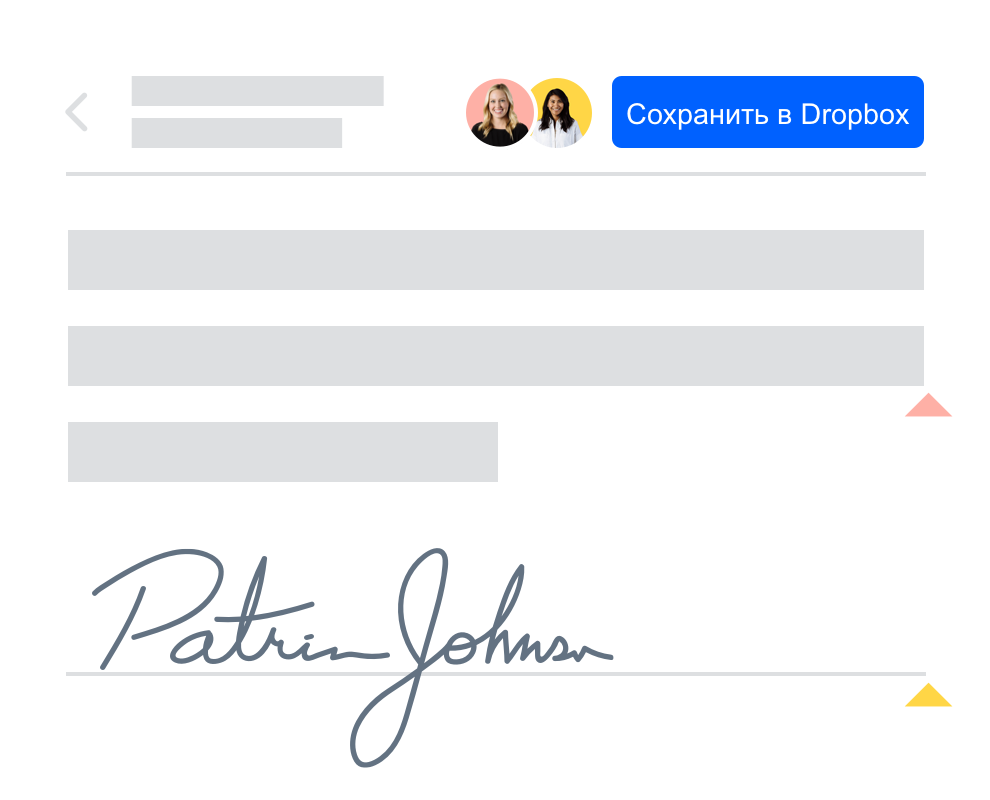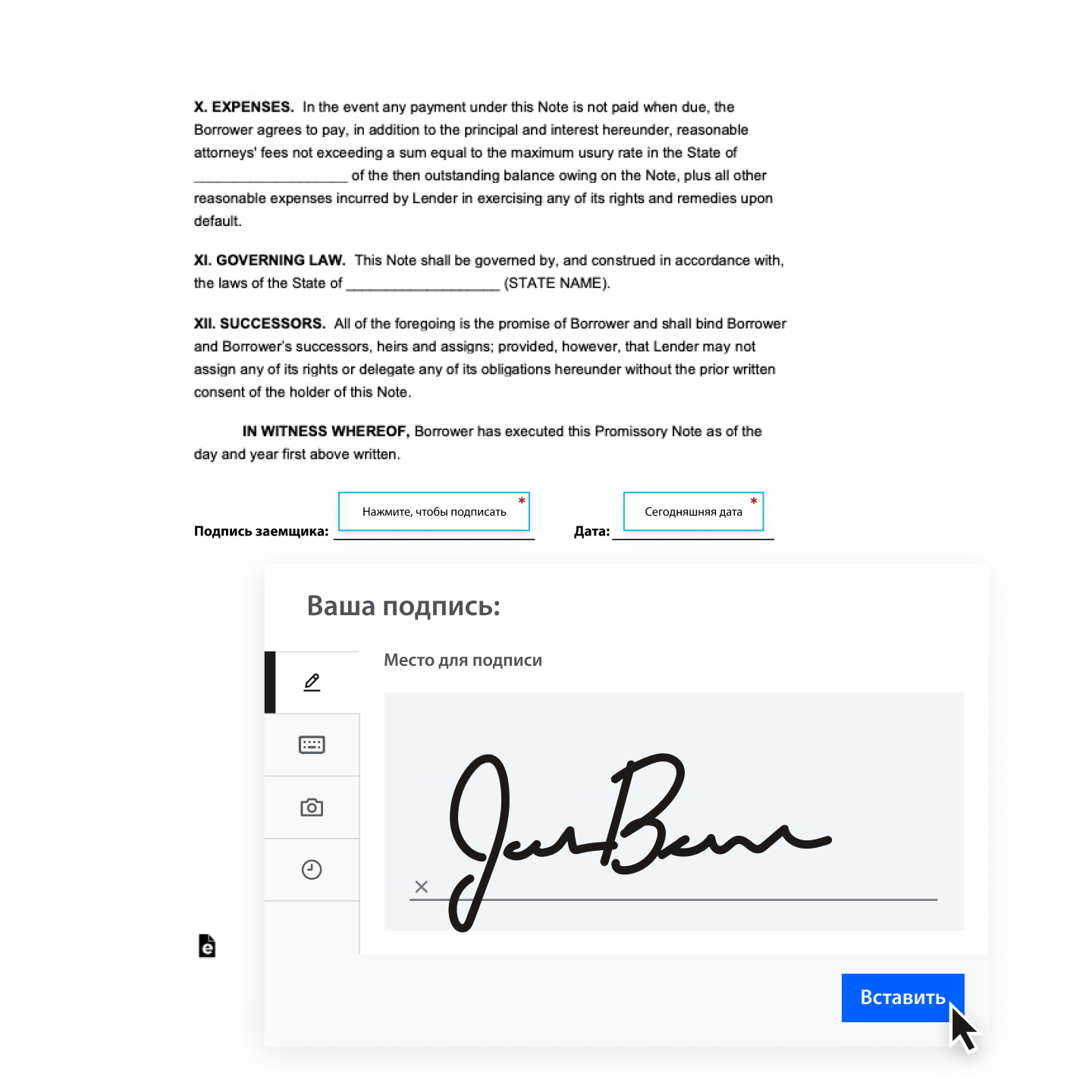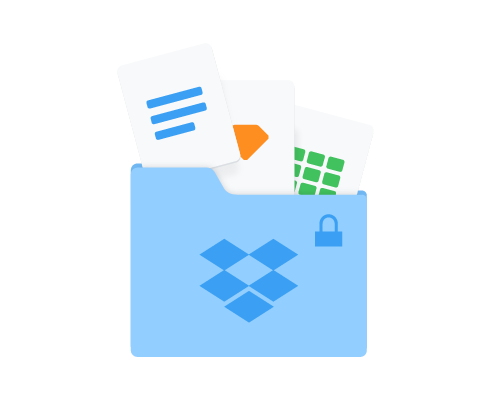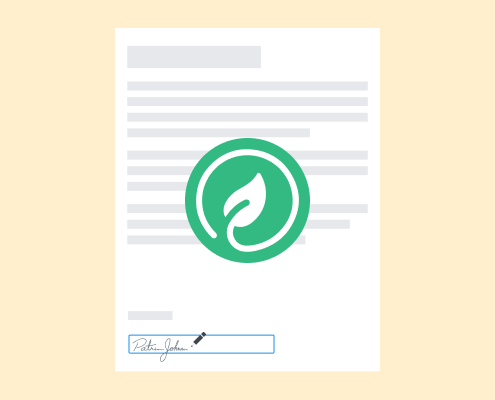Упростите индивидуальную работу и сотрудничество
Используйте Dropbox и Dropbox Sign на всех этапах заключения договора: начиная с разработки проекта и заканчивая быстрым и надежным подписанием окончательной версии в PDF-формате. Делитесь файлами и запрашивайте подписи прямо из своего аккаунта Dropbox, а потом автоматически сохраняйте обновленные файлы в общие папки.
Добавляйте несколько подписывающих лиц в документы, хранящиеся в Dropbox, чтобы держать всех участников рабочей группы в курсе изменений. Для этого не нужно устанавливать дополнительные программы или даже скачивать файлы. Dropbox можно использовать для предварительного просмотра самых разных типов видео-, аудио- и текстовых файлов с любых устройств.